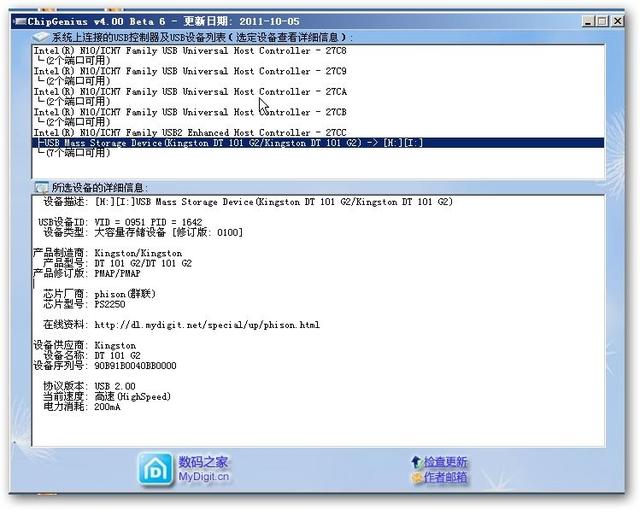一、重要提示:
1、本文供您参考或学习使用,强烈建议BIOS的升级工作由计算机专业技术人员完成,建议您联系就近的联想服务网点寻求帮助。
2、由于BIOS的版本或者在升级过程中出错,可能会造成不可恢复的后果。本文提供的升级过程为标准操作,仅供参考。
3、由于无法确定用户操作的正确性,Lenovo不对由以上任何操作产生的数据丢失或硬件损坏负责。
4、不要在任何情况下断电或重新启动系统,这样做将严重损害您的系统。
二、操作系统下刷新BIOS方法
1、我们以Lenovo 拯救者 Y520-15IKBN为例,来刷新此机器的BIOS。首先我们要找到相对应的BIOS版本下载。可以到联想官方服务网站来下载BIOS相关程序。(仅部分机型支持)
登录联想官方服务网站驱动下载频道在搜索框内输入主机S/N号,然后就打开了如下图的下载页,点击后面的下载BIOS升级程序。
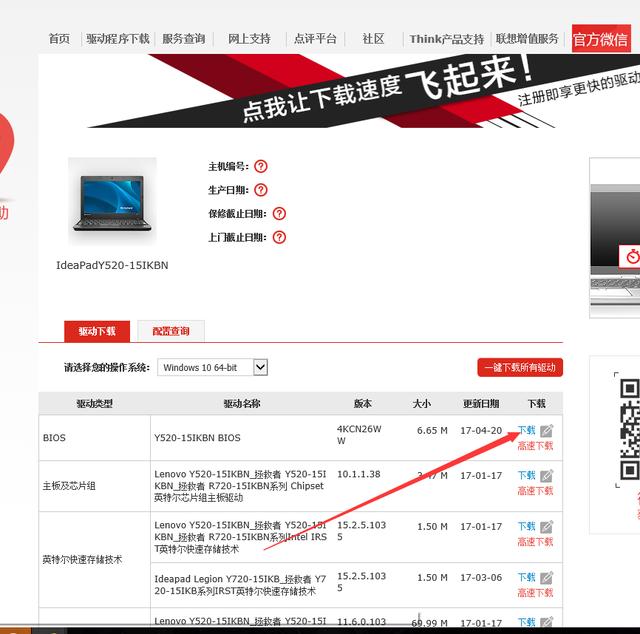
2、点击下载后,选择保存,如下图:
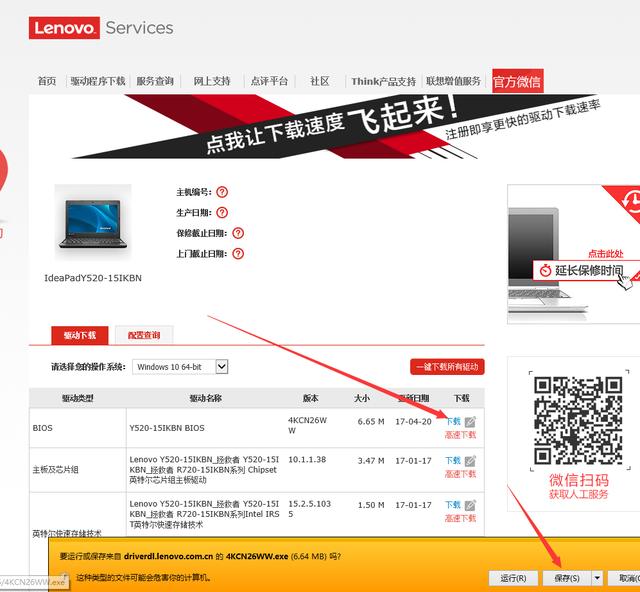
3、运行bios升级程序安装包;
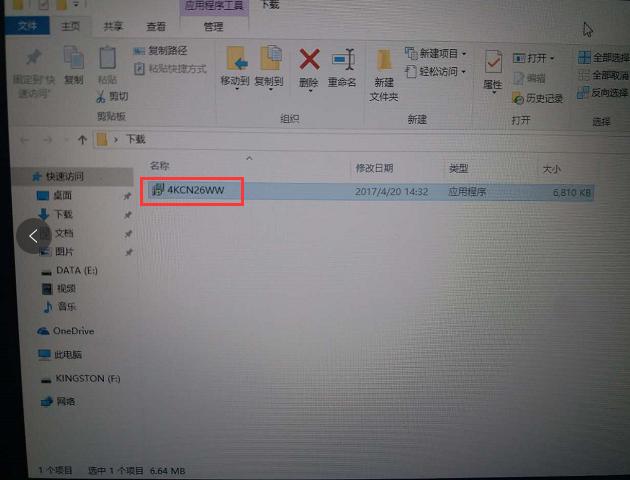
4、提示是否符合该机型,并升级BIOS,选“是”;
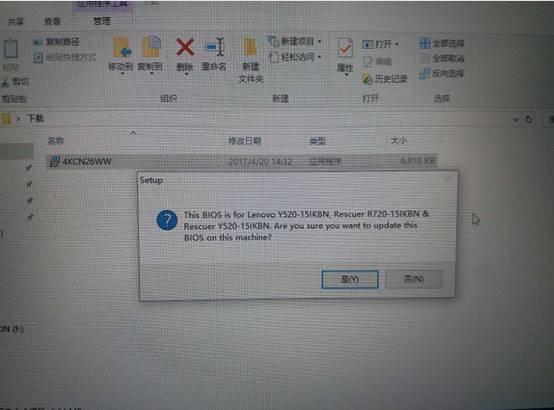
5、点击Next;
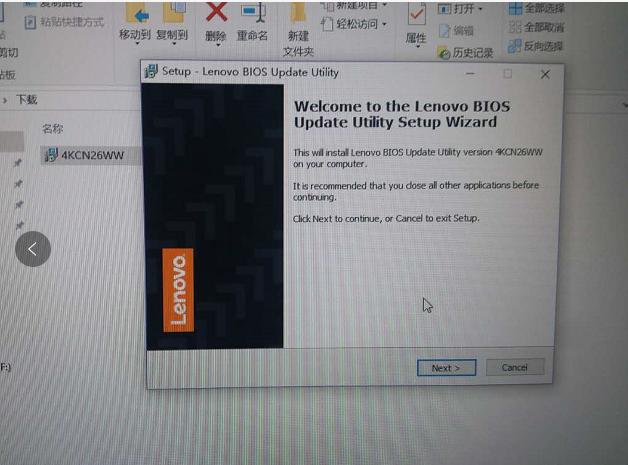
6、请查看协议,并选择是否接受,然后点击Next;
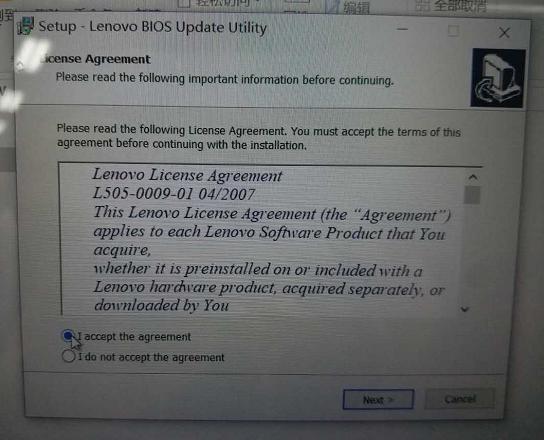
7、点击Next;
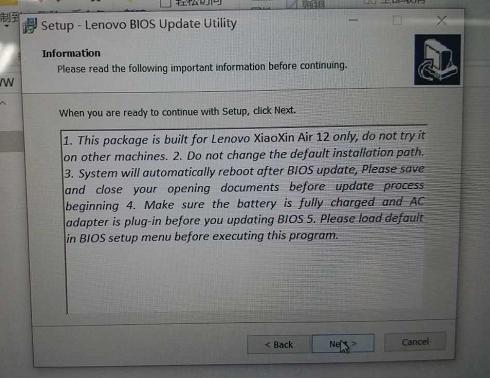
8、点击Iastall;
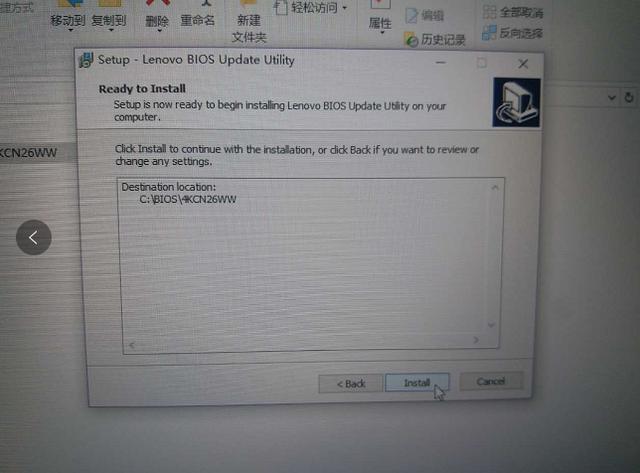
9、解压缩bios升级程序到默认路径;
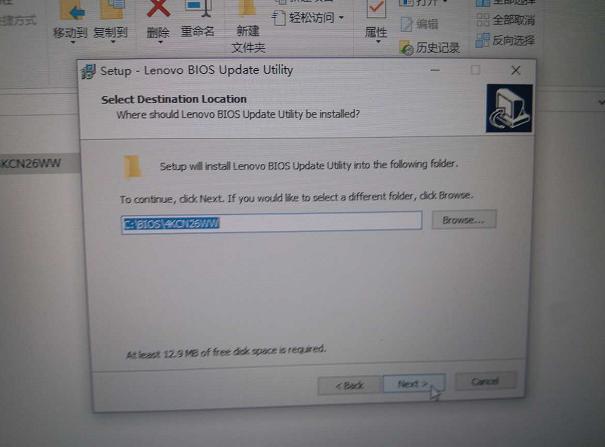
10、解压缩过程完成;
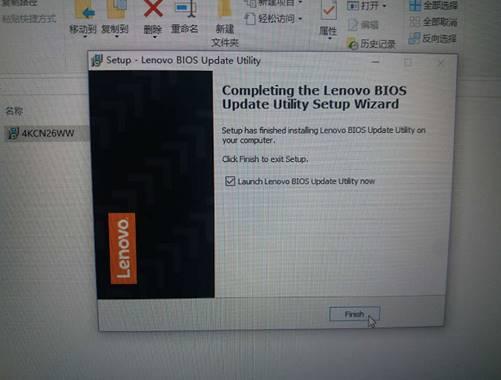
8、重启电脑,进行最后的升级;
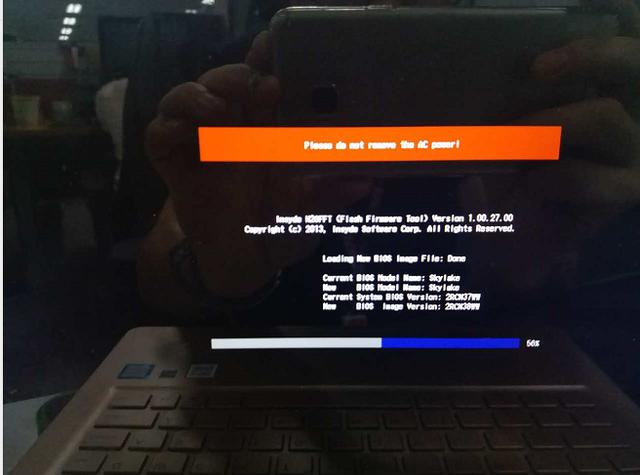
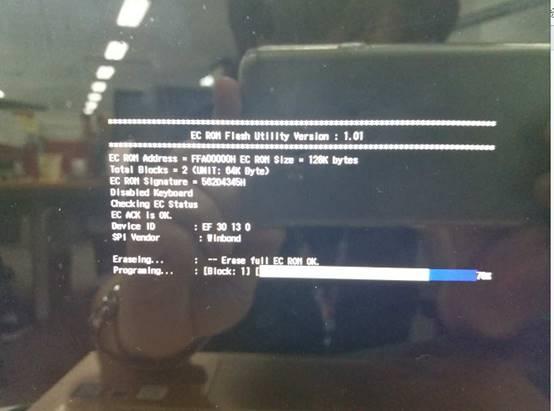
9、升级成功之后,会自动重新启动;进入系统,查看BIOS,按键盘上的”WIN+R”组合键,输入” msinfo32”,查看是否升级成功,如成功,就会显示当前的BIOS版本及版本日期;
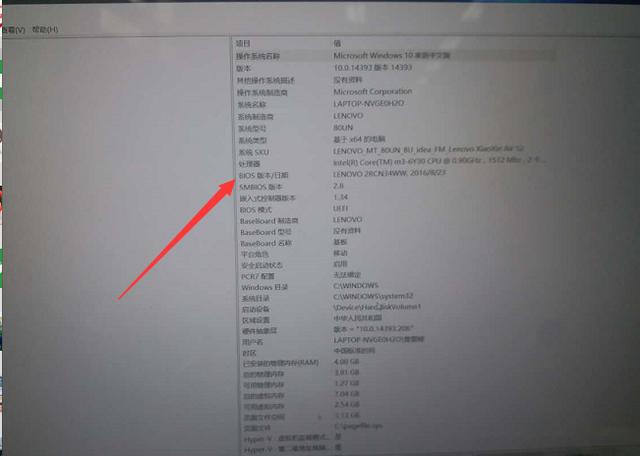
10、正常情况下BIOS就刷新完毕了!
提示:BIOS更新成功后显示的更新日期,非当前更新日期,而是BIOS版本发布日期,与官网更新日期,刷新BIOS日期无关。